Corrigir o erro de atualização do Windows 11 encontrado

É importante manter seu sistema Windows(Windows system) atualizado para obter o melhor desempenho e recursos de segurança(performance and security features) . Cada nova atualização também inclui uma série de correções de bugs que aumentam o desempenho geral do sistema(system performance) . E se você não conseguir atualizar o sistema operacional Windows porque ocorreu um erro durante o processo? Você pode encontrar problemas de erro nas configurações (Error Encountered)do Windows Update(Windows Update) , impedindo a instalação das atualizações e patches de segurança mais recentes. Se for esse o caso, este guia ensinará como corrigir o erro de atualização encontrado no Windows 11 .

Como corrigir o erro de atualização encontrado no Windows 11(How to Fix Update Error Encountered in Windows 11 )
Listamos as cinco maneiras possíveis de corrigir esse problema. Implemente(Implement) os métodos fornecidos na ordem em que aparecem, pois foram organizados de acordo com a eficácia e a conveniência do usuário(effectiveness & user convenience) .
Método 1: Execute o Solucionador de problemas (Method 1: Run )embutido (Inbuilt )do Windows(Windows Troubleshooter)
Verifique(Check) se há um solucionador de problemas integrado para os erros encontrados. Na maioria das circunstâncias, o solucionador de problemas é mais do que capaz de determinar a origem do problema e corrigi-lo. Veja como corrigir o erro de atualização encontrado no Windows 11(fix update error encountered on Windows 11) usando este incrível recurso embutido:
1. Pressione Windows + I keys simultaneamente para abrir o aplicativo Configurações .(Settings)
2. Na guia Sistema , role para baixo e clique em (System)Solução(Troubleshoot) de problemas , conforme mostrado.

3. Clique em Outros solucionadores(Other troubleshooters) de problemas em Opções(Options) , conforme ilustrado abaixo.

4. Agora, selecione Executar(Run ) para o solucionador de problemas do Windows Update(Windows Update) para permitir que ele identifique e corrija problemas.

Método 2: atualizar a inteligência de segurança(Method 2: Update Security Intelligence)
Esta solução corrigirá o problema de erro encontrado ao atualizar o Windows(Windows) . É muito menos complicado do que as outras maneiras discutidas posteriormente neste artigo.
1. Clique no ícone Pesquisar(Search icon) e digite Segurança do Windows(Windows Security) . Aqui, clique em Abrir(Open) , como mostrado.

2. Em seguida, clique em Proteção contra vírus e ameaças(Virus & threat protection) .

3. Clique em Atualizações de proteção em Atualizações(Protection updates) de proteção contra vírus e ameaças(Virus & threat protection updates) .

4. Agora, selecione Verificar atualizações(Check for updates) .

5. Se houver atualizações disponíveis, siga as instruções na tela para baixá-las e instalá-las.
Leia também: (Also Read:) Corrigir(Fix) o erro de atualização do Windows 11 0x800f0988(Update Error 0x800f0988)
Método 3: Automatize o serviço de atualização do Windows(Method 3: Automate Windows Update Service)
Esse erro ocorre com frequência quando um serviço relevante não está em execução ou está se comportando mal. Nessa situação, você pode usar o prompt de comando(Command Prompt) elevado para executar uma série de comandos para automatizar os serviços de atualização da seguinte maneira:
1. Pressione as Windows + X keys juntas para abrir o menu Quick Link .
2. Selecione Terminal do Windows (Admin)(Windows Terminal (Admin)) no menu.

3. Clique em Sim(Yes) no prompt Controle de Conta de Usuário .(User Account Control)
4. Pressione Ctrl + Shift + 2 keys simultaneamente para abrir o prompt(Command Prompt) de comando em uma nova guia.
5. Digite o comando sc config wuauserv start=autotecla (key)Enter para executar.

6. Em seguida, digite sc config cryptSvc start=auto e pressione Enter .

7. Novamente(Again) , digite os comandos fornecidos, um por um, e pressione a tecla (key)Enter .
sc config bits start=auto sc config trustedinstaller start=auto

8. Por fim, reinicie o computador e tente atualizar novamente.
Método 4: Redefinir os componentes do Windows Update(Method 4: Reset Windows Update Components)
Atualizações, patches de segurança e drivers são baixados e instalados pelos componentes do Windows Update(Windows Update Components) . Se você tiver um problema para baixá-los e nada mais parecer funcionar, redefini-los é uma boa solução. Veja como corrigir o erro de atualização do Windows 11 encontrado redefinindo os componentes do Windows Update(Windows Update Components) .
1. Pressione as Windows + X keys juntas para abrir o menu Quick Link .
2. Selecione Terminal do Windows (Admin)(Windows Terminal (Admin)) no menu.

3. Clique em Sim(Yes) no prompt Controle de Conta de Usuário .(User Account Control)
4. Pressione Ctrl + Shift + 2 keys simultaneamente para abrir o prompt(Command Prompt) de comando em uma nova guia.
5. Digite o comando: net stop bits e pressione a tecla Enter .

6. Da mesma forma, digite e execute os comandos fornecidos:
net stop wuauserv net stop cryptSvc Ren %Systemroot%\SoftwareDistribution\DataStore DataStore.bak

7. Digite o comando Ren %Systemroot%\SoftwareDistribution\Download Download.bak e pressione Enter para renomear a pasta Software Distribution(Software Distribution folder) .

8. Digite Ren %Systemroot%\System32\catroot2 catroot2.bak e pressione a tecla Enter para renomear a pasta Catroot.

9. Digite o seguinte comando(command) e pressione a tecla (key)Enter .
sc.exe sdset bits D:(A;;CCLCSWRPWPDTLOCRRC;;;SY)(A;;CCDCLCSWRPWPDTLOCRSDRCWDWO;;;BA)(A;;CCLCSWLOCRRC;;;AU)(A;;CCLCSWRPWPDTLOCRRC;;;PU)

10. Digite o comando fornecido e pressione(command and press) a tecla (key)Enter .
sc.exe sdset wuauserv D:(A;;CCLCSWRPWPDTLOCRRC;;;SY)(A;;CCDCLCSWRPWPDTLOCRSDRCWDWO;;;BA)(A;;CCLCSWLOCRRC;;;AU)(A;;CCLCSWRPWPDTLOCRRC;;;PU)

11. Digite os seguintes comandos(commands) um após o outro e pressione a tecla (key)Enter após cada comando.
regsvr32.exe atl.dll regsvr32.exe urlmon.dll regsvr32.exe mshtml.dll regsvr32.exe shdocvw.dll regsvr32.exe browseui.dll regsvr32.exe jscript.dll regsvr32.exe vbscript.dll regsvr32.exe scrrun.dll regsvr32.exe msxml.dll regsvr32.exe msxml3.dll regsvr32.exe msxml6.dll regsvr32.exe actxprxy.dll regsvr32.exe softpub.dll regsvr32.exe wintrust.dll regsvr32.exe dssenh.dll regsvr32.exe rsaenh.dll regsvr32.exe gpkcsp.dll regsvr32.exe sccbase.dll regsvr32.exe slbcsp.dll regsvr32.exe cryptdlg.dll regsvr32.exe oleaut32.dll regsvr32.exe ole32.dll regsvr32.exe shell32.dll regsvr32.exe initpki.dll regsvr32.exe wuapi.dll regsvr32.exe wuaueng.dll regsvr32.exe wuaueng1.dll regsvr32.exe wucltui.dll regsvr32.exe wups.dll regsvr32.exe wups2.dll regsvr32.exe wuweb.dll regsvr32.exe qmgr.dll regsvr32.exe qmgrprxy.dll regsvr32.exe wucltux.dll regsvr32.exe muweb.dll regsvr32.exe wuwebv.dll
12. Em seguida, execute os seguintes comandos para reiniciar os soquetes de rede do Windows e os serviços de atualização:(Windows network)
netsh winsock reset

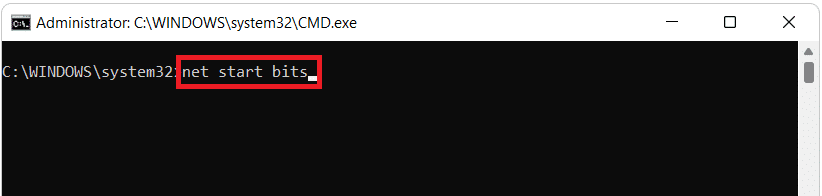

net start cryptSvc

Leia também:(Also Read:) Como alterar o servidor DNS(DNS Server) no Windows 11
Método 5: Redefinir o PC(Method 5: Reset PC)
Você sempre pode redefinir o Windows(Windows) se nada mais funcionar. Este, no entanto, deve ser seu último recurso. Ao redefinir o Windows(Windows) , você tem a opção de salvar seus dados, mas excluir todo o resto, incluindo aplicativos e configurações(apps and settings) . Como alternativa, você pode excluir tudo e reinstalar o Windows(everything and reinstall Windows) . Veja como corrigir o problema encontrado na atualização do Windows 11 redefinindo seu PC:
1. Pressione as Windows + I keys simultaneamente para abrir Configurações(Settings) .
2. Na guia Sistema , role para baixo e clique em (System )Recuperação(Recovery) , conforme mostrado.

3. Em Opções de recuperação(Recovery options) , clique na opção Redefinir PC(Reset PC ) .

4. Na janela Redefinir(Reset) este PC(PC window) , clique na opção Manter meus arquivos exibida destacada.(Keep my files option shown highlighted.)

5. Escolha(Choose) uma das opções fornecidas na tela Como você gostaria de reinstalar o Windows(How would you like to reinstall Windows) :
- Download na nuvem(Cloud download)
- Reinstalação local(Local reinstall)
Observação: o (Note:) download na nuvem(Cloud download) requer uma conexão ativa com a Internet,(internet connection) mas é mais confiável do que a reinstalação local, pois há uma chance de arquivos locais corrompidos.

6. Na tela de configurações adicionais(Additional settings) , você pode clicar em Alterar configurações(Change settings) para alterar as escolhas feitas anteriormente.

7. Por fim, clique em Redefinir(Reset) conforme mostrado.

Nota:(Note:) Durante o processo de Reinicialização(Reset process) , seu computador pode reiniciar várias vezes. Esse é um comportamento normal mostrado durante esse processo e pode levar horas para concluir esse processo, pois depende do computador e das configurações escolhidas.
Recomendado:(Recommended:)
- Como desativar as teclas(Sticky Keys) de aderência no Windows 11
- Como aumentar a velocidade da Internet(Internet Speed) no Windows 11
- Como atualizar aplicativos no Windows 11
- Como inicializar o Windows 11 no modo de segurança
Esperamos que você tenha achado este artigo interessante e útil(article interesting and helpful) sobre como corrigir o erro de atualização do Windows 11 encontrado(how to fix Windows 11 update error encountered) . Deixe suas sugestões e dúvidas na seção de comentários(comment section) abaixo.
Related posts
Fix Windows Update Error Code 0x80072efe
Como Fix Windows Update Error 80072ee2
Fix Windows Update Error 0x80070020
Fix Windows Update Error 0x800704c7
Fix Windows Update Error 0x80246002
[Corrigido] Erro de Atualização do Windows 0x80010108
Corrigir o erro de atualização do Windows 11 0x800f0988
Fix Windows Store Error Code 0x803F8001
Fix Windows Update Error 0x8007007e
Fix Windows Update Error 0x800706d9
Como Fix Application Error 0xc000007b
Como Fix Application Load Error 5:0000065434
Fix Windows Update Error 80244019
Fix Windows 10 instalar Fails Com Error C1900101-4000D
Como Fix Application Error 0xc0000005
Fix Error 651: O modem (ou outro dispositivo de conexão) relatou um erro
Fix Windows Update Error 8024402F
6 Ways para Fix Pending Transaction Steam Error
Fix Windows Update Error 0x80070643
Fix Windows 10 Update Error 0x80070422
